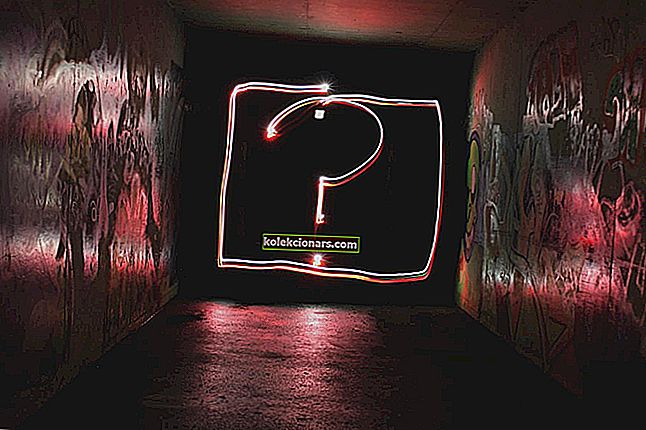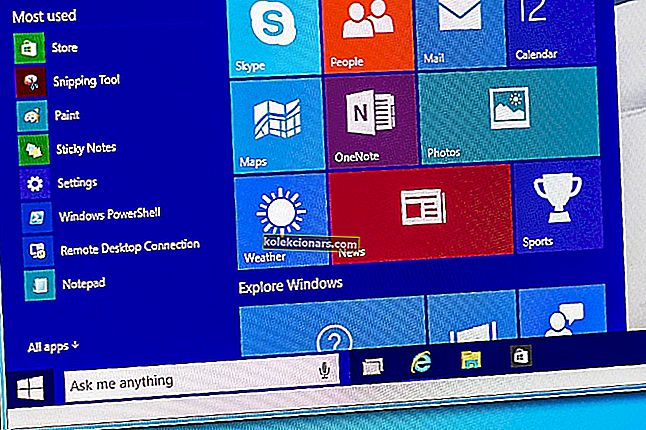- Ikony jsou de-facto způsob přístupu k aplikacím.
- Proto není vidět vaše ikony může být velmi problematické.
- V našem vyhrazeném centru systémových chyb máme spoustu dalších článků o odstraňování problémů, jako je tento.
- Další pokyny k problémům souvisejícím s PC najdete na stránce Chyby systému Windows 10 na našem webu.
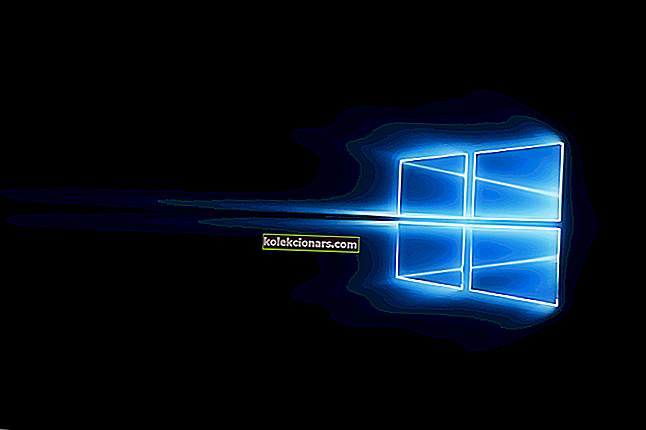
Windows 10 může být zbrusu nový operační systém a mohl se dostat nad konstrukční chyby, které s sebou přinesl Windows 8 - není to dokonalý operační systém a stále musí nést břemeno všech problémů, které Windows nashromáždil posledních desetiletí.
Tento problém není pro Windows 10 běžný, takže některá řešení vytvořená pro předchozí verze Windows mohou nebo nemusí fungovat - dnes vám však ukážeme některá řešení pro Windows 10 konkrétně.
Co dělat, když se ikony na ploše ve Windows 10 přestanou zobrazovat
1. Spusťte explorer.exe

Nejprve je zde ale dočasná oprava, nikoli řešení, které by mělo dostat vaše ikony zpět, ale nebude to trvale opravovat důvod, který způsobí jejich zmizení. Tady to je:
- Na klávesnici stiskněte kombinaci kláves Control + Alt + Delete a poté klikněte na Správce úloh .
- Otevřete kartu Proces, vyhledejte soubor explorer.exe , klikněte na něj a poté klikněte na tlačítko Ukončit úlohu v dolní části.
- Ve Správci úloh klikněte na Soubor vlevo nahoře a klikněte na Spustit nový úkol .
- Do pole zadejte „explorer.exe“ a poté klikněte na OK .
Vaše ikony a hlavní panel by se nyní měly vysunout zpět a vy byste měli být zatím schopni počítač ovládat.
Pro trvalejší řešení se nejprve musíme naučit některé příčiny tohoto problému - může to být poškození souborů systému Windows nebo možná malware, který jste mohli zachytit z internetu, nebo dokonce nějaký náhodný software, který se chová špatně .
2. Možná jste nainstalovali něco?
Zkuste si vzpomenout, jaký software jste nedávno nainstalovali - může to být editor fotografií nebo dokonce zcela nový antivirus - vše může způsobit tento absurdní problém. Pokud splníte toto kritérium, musíte tento software zkusit odinstalovat a zjistit, zda to problém vyřeší.
Můžete také spustit úplnou antivirovou kontrolu počítače s antivirem, který jste nainstalovali, když jste na tom, jen v případě, že se jedná o malware.
Jednou z posledních možností, kterou byste mohli vyzkoušet, by bylo provést Obnovení systému - to v podstatě otočí hodiny zpět na vašem PC a obnoví vaše primární soubory Windows zpět na to, jaké byly, když byl vytvořen daný bod obnovení. Chcete-li to provést, jednoduše postupujte podle těchto pokynů:
- Otevřete nabídku Start a zadejte rstrui.exe , poté otevřete první výsledek - tím by se měl otevřít nástroj Obnovení systému Windows.

- Nyní postupujte podle pokynů na obrazovce, dokud neuvidíte stránku se všemi vašimi stávajícími body obnovení.
- Vyberte bod obnovení před nebo před datem, kdy jste začali čelit problému - a poté spusťte proces obnovy.
- Po dokončení restartujte počítač.
3. Zakažte režim tabletu
- Otevřete Nastavení> Systém a vlevo vyberte režim Tablet.
- Nyní vyhledejte možnost Přizpůsobit Windows dotykovým ovládáním při používání zařízení jako tabletu a vypněte jej.

- Nyní by se měly zobrazit ikony na ploše. Pokud to nefunguje, zkuste několikrát zapnout a vypnout režim tabletu.
4. Zakažte druhý monitor
Pokud jste dříve používali nastavení duálního monitoru, je možné, že se ikony na ploše zobrazí na druhém monitoru. Pokud tedy druhý monitor nepoužíváte, nezapomeňte jej deaktivovat a mohou se objevit ikony.
5. Zkontrolujte, zda je povolena funkce Zobrazit ikony na ploše
I když to může znít banálně, je docela možné, že jste to přehlédli. Pro jistotu tedy zkontrolujte, zda jsou ikony na ploše nastaveny na další zobrazení. Postup je následující:
- Klepněte pravým tlačítkem na prázdnou oblast na ploše.
- Zvolte Zobrazit a měla by se zobrazit možnost Zobrazit ikony na ploše .

- Zkuste několikrát zaškrtnout a zrušit zaškrtnutí možnosti Zobrazit ikony na ploše, ale nezapomeňte tuto možnost nechat zaškrtnutou.
6. Vypněte Start Full Screen
Někteří uživatelé také uvedli, že použití nabídky Start v režimu celé obrazovky může nějak skrýt ikony na ploše.
Pokud tedy problém shora nevyřešil problém, zkusme také vypnout režim nabídky Start na celou obrazovku. Chcete-li tuto možnost vypnout, přejděte do Nastavení> Personalizace> Start> vypnout Použít Start celou obrazovku.
7. Znovu vytvořte mezipaměť ikon
Jedním z nejběžnějších vylepšení při řešení problému s chybějícími ikonami je opětovné sestavení mezipaměti ikon. Zkusíme to také. Zde je postup, jak obnovit mezipaměť ikon v systému Windows 10:
- Přejděte na Start> zadejte Průzkumník souborů> poklepejte na první výsledek
- V novém okně Průzkumník souborů přejděte na Zobrazit a zaškrtněte Skryté položky, abyste mohli zobrazit skryté soubory a složky
- Přejděte na
C:\Users(User Name)AppDataLocal> přejděte úplně dolů - Klikněte pravým tlačítkem na IconCache.db> klikněte na Odstranit > Ano .
- Přejděte na Koš> vyprázdněte jej
- Restartujte váš počítač.
Poznámka redakce: Tento příspěvek byl původně publikován v září 2018 a od té doby byl přepracován a aktualizován v červenci 2020 kvůli svěžesti, přesnosti a komplexnosti.